电脑win10系统如何重装详细教程
- 分类:教程 回答于: 2021年04月25日 08:30:00
现在使用电脑是非常普遍的事情,可是大家的电脑在使用时间长了以后,电脑会变得越来越卡,越来越慢,用起来很不舒心,此时重装系统或许是最直接的解决办法,那么电脑系统如何重装呢?很多朋友不了解电脑怎么重装win10系统,所以我们一起来看看电脑系统重装系统教程。
电脑win10系统如何重装?详细教程如下:
1、我们下载小白一键重装系统工具,然后选择制作系统,选择我们的U盘。
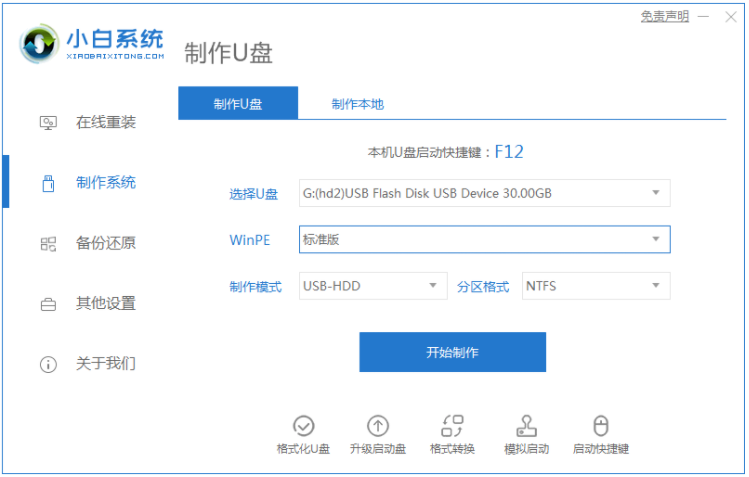
2、往下滑找到我们要重装的win10系统。
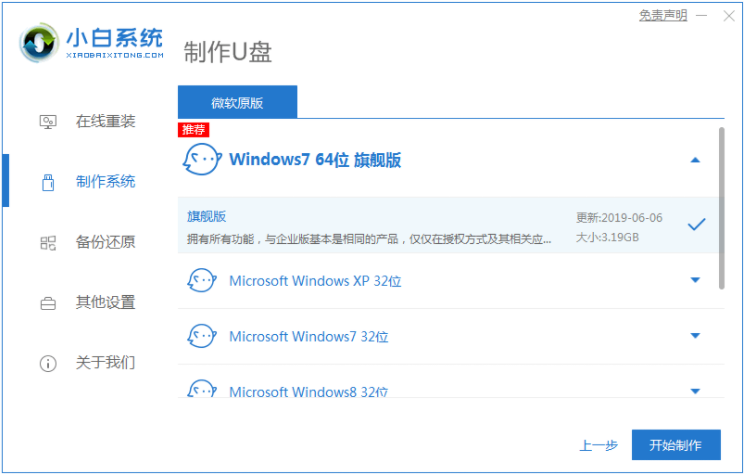
3、准备开始制作的时候会提示我们备份U盘的资料。
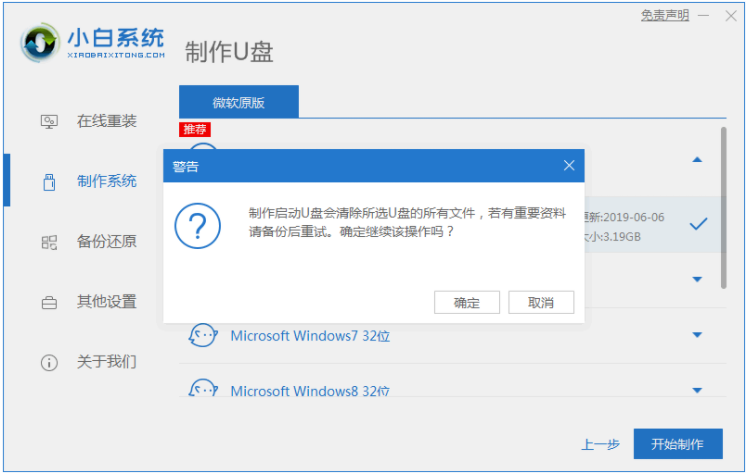
4、启动U盘制作完成之后按提示重启电脑。(每台电脑启动快捷键不一样)
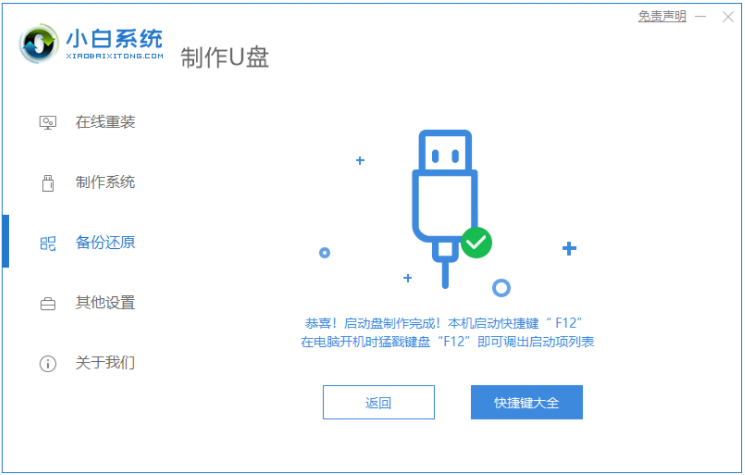
5、插上U盘开机后,进入pe系统界面。然后就继续安装win10系统。
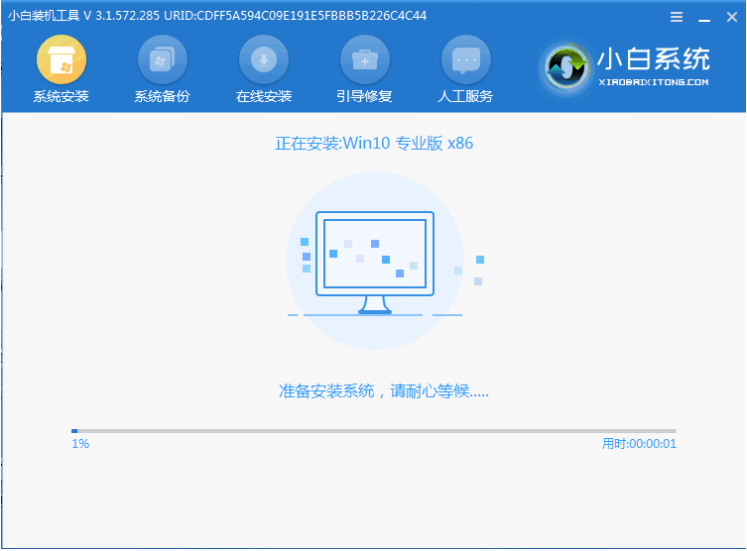
6、安装完成之后就需要我们重启电脑。
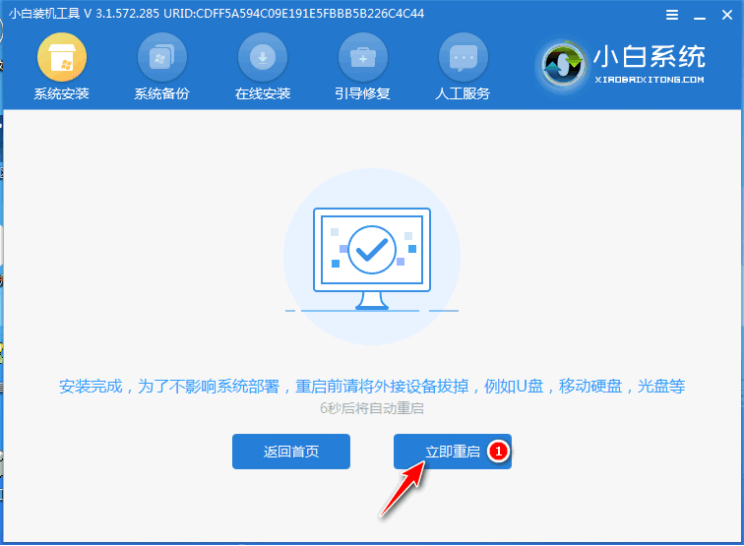
7、重启电脑之后选择第一个windows10系统进入。
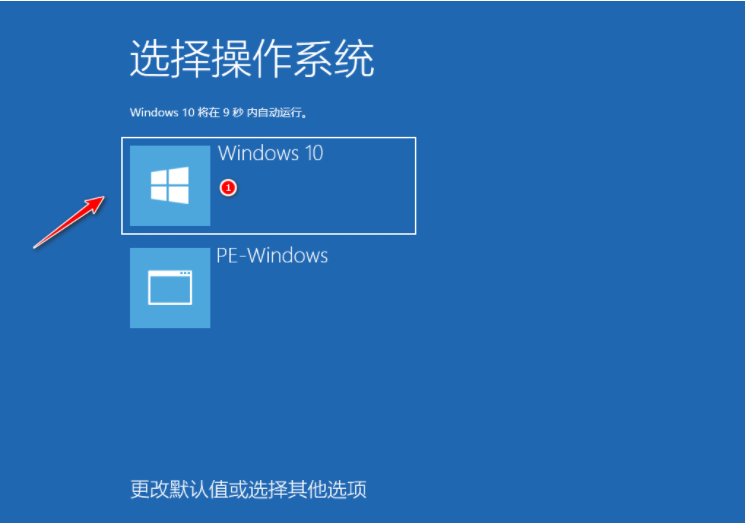
8、最后我们就能进入到我们安装的windows10系统啦。
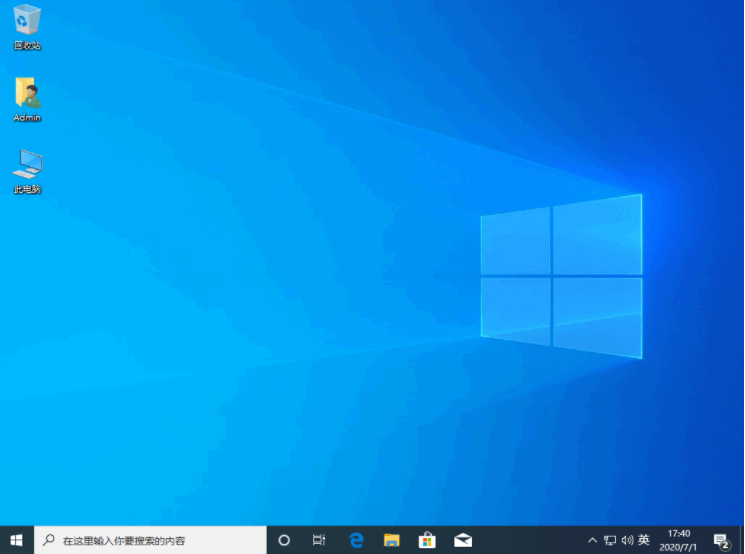
以上就是小编带来的电脑win10系统如何重装详细教程的全部内容,希望可以提供帮助。
 有用
26
有用
26


 小白系统
小白系统


 1000
1000 1000
1000 1000
1000 1000
1000 1000
1000 1000
1000 1000
1000 1000
1000 1000
1000 1000
1000猜您喜欢
- win11什么时候正式发布2021/07/05
- 截屏快捷键设置和使用方法..2023/03/06
- 用光盘安装win7系统教程2017/02/10
- 告诉你小白系统安装后怎么激活..2022/10/20
- office2016激活工具kms使用方法..2022/02/07
- 聊天数据恢复大师软件怎么使用..2023/04/12
相关推荐
- dns是什么怎么设置2022/05/25
- 集成显卡和独立显卡哪个好电脑..2023/05/14
- w7系统盘要多大空间?2016/11/12
- 重装系统windows10图解教程2017/01/06
- windows8一键重装7系统教程2016/11/12
- 小米笔记本质量怎么样可靠吗..2021/09/24

















